右鍵新增Visual Studio Code的快捷方式
之前看到很多軟體安裝完成有個右鍵可以直接開啟檔案,比較方便,安裝完Visual Studio Code也想有這樣的操作。
可進行如下配置:
關聯檔案
1,Win+R 開啟執行,輸入regedit,開啟登錄檔,找到HKEY_CLASSES_ROOT\*\shell分支,如果沒有shell分支,則在*下點選右鍵,選擇“新建-項”,建立shell分支。
2,在shell下新建“VisualCode”項,在右側視窗的“預設”鍵值欄內輸入“open with visual code”,這是單擊滑鼠右鍵時VisualCode啟動程式的顯示值。項的名稱和鍵值可以任意,以含義明確為好。其中鍵值將顯示在右鍵選單中。
3,在“VisualCode”下再新建Command項,在右側視窗的“預設”鍵值欄內輸入記事本程式所在的路徑,我的是:"D:\Program Files\Microsoft VS Code\Code.exe "%1""。其中的%1表示要開啟的檔案引數。也就是Visual Code啟動程式,找不到的話就在開始裡面查詢Visual Studio Code,再右鍵開啟檔案位置
4,關閉登錄檔,即可生效。
關聯資料夾
以上方法可以在選中檔案時右鍵在選單欄中顯示:"open with visual code",但當右鍵資料夾時仍然不能顯示此選項,所以還要進行下面的操作:
開啟登錄檔,找到HKEY_CLASSES_ROOT\Directory\shell,按照上面2、3的方法新增即可。
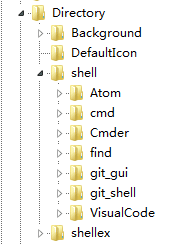
新增Icon
在原有的項上新建可擴充字串值,命名為Icon,像一個鍵值對那樣把D:\Program Files (x86)\Microsoft VS Code\code.exe放進去就可以了。
刪除
當更新程式或者是解除安裝Visual code時直接找到登錄檔中的相應位置修改或刪除即可。
順便說一下360安全衛士的右鍵繫結刪除:找到“HKEY_CLASSES_ROOT\*\shellex\ContextMenuHandlers”
“HKEY_CLASSES_ROOT\Directory\shell”“HKEY_CLASSES_ROOT\Directory\shellex\ContextMenuHandlers”“HKEY_CLASSES_ROOT\Folder\shell”“HKEY_CLASSES_ROOT\Folder\shellex\ContextMenuHandlers”找到後將他們刪除即可。
作者:BlackNeko
連結:https://www.jianshu.com/p/b49002fa10a7
來源:簡書
簡書著作權歸作者所有,任何形式的轉載都請聯絡作者獲得授權並註明出處。
